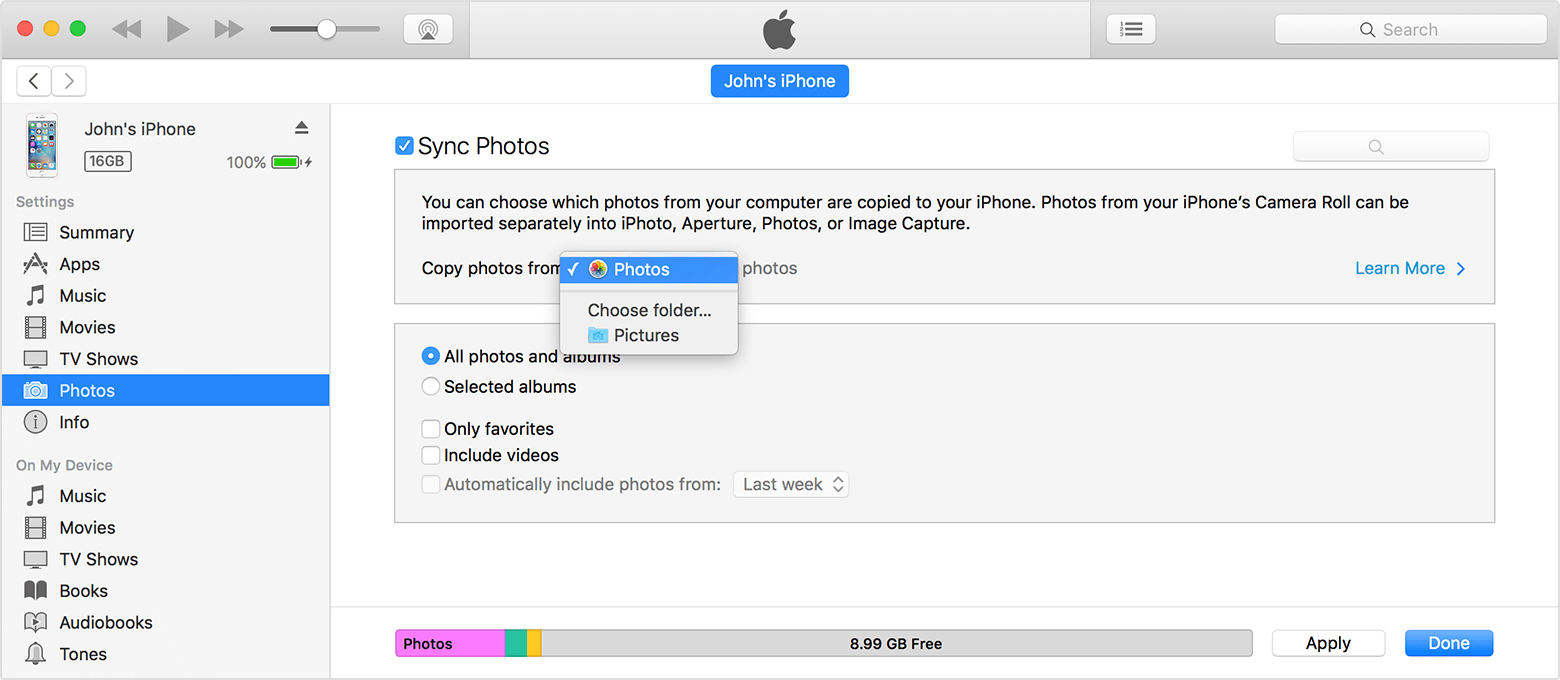Efektīvas metodes iPhone fotoattēlu pārsūtīšanai uz datoru
"Vai ir kādi efektīvi veidi, kā pārsūtīt fotoattēlus no mana iPhone uz datoru? Es jau esmu to izmēģinājis, bet tas nedarbojās vispār. Lūdzu, palīdziet!"
Ja jūs meklējat kā nosūtīt fotoattēlus no iPhone uz datoru un zināt dažus efektīvus veidus, kā to izdarītir īstajā vietā. Mēs esam izveidojuši visaptverošu sarakstu ar visām lietām, kas jums būs nepieciešamas, lai fotoattēli no iPhone nokļūtu datorā efektīvi un bez žagariem. Tātad, sāksim!
1. daļa: Biežie fotoattēlu nosūtīšanas veidi no iPhone uz datoru
Ja nezināt, kā sūtīt attēlus noiPhone tālrunī un vēlaties pārvietot fotoattēlus no iPhone uz datoru, patiesībā ir vairāki veidi, kā to panākt. Katram no viņiem ir savas priekšrocības un trūkumi. Iespējas ir uzskaitītas zemāk:
1. veids: nosūtiet fotoattēlus uz datoru, izmantojot e-pastu
Iespējams, tas nešķērsos jūsu prātā, bet jūs varat tos nosūtīt pa e-pastuno jūsu fotoattēliem uz savu e-pasta adresi un lejupielādējiet datorā. Tas ir ļoti izplatīts veids, kā viegli nosūtīt datus dažādās ierīcēs, un mēs to izmantojam gandrīz katru dienu. Bet jums jāpatur prātā divas lietas: augšupielāde un pārsūtīšana ir atkarīga no jūsu interneta savienojuma, un, ja jums ir daudz fotoattēlu, ko pārsūtīt vienā piegājienā, tas var būt grūts un vispār nav ieteicams. Tā kā tas nav domāts! Tādējādi, ja jums ir daži attēli, ko pārsūtīt, tad pārejiet pie tā. Tālāk ir norādīts, kā fotoattēlu pārsūtīšanai izmantot e-pastu.
- 1. Atveriet kameras rullīti tālrunī iPhone X / 8/7 / 7Plus / 6 / 6Plus / SE / 5 utt.
- 2. Tagad izvēlieties vēlamos attēlus, kurus vēlaties pārsūtīt.
- 3. Tagad ekrāna apakšdaļā ir kopīgošanas ikona. Pieskaries tam!
- 4. No daudzajām tur pieejamajām iespējām izvēlieties “Pasts”.
- 5. Tiks atvērta jauna e-pasta izveides lapa.
- 6. Tagad vienkārši ielieciet savu e-pasta adresi attiecīgajā laukā un nosūtiet e-pastu.

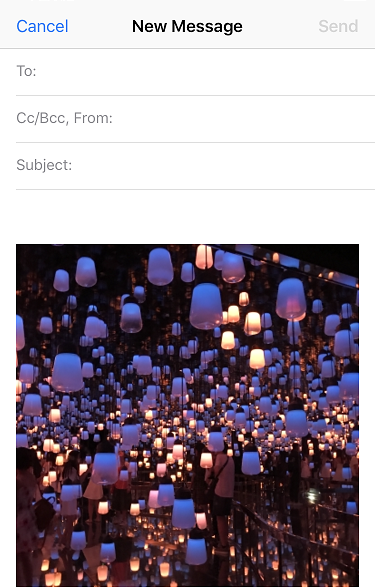
Tagad mērķa datorā atveriet savu e-pastu un datorā vienkārši lejupielādējiet atlasītos attēlus. Tieši tā!
2. veids: pārsūtiet fotoattēlus, izmantojot iPhone pārsūtīšanas programmatūru
Ja vēlaties visefektīvāko fotoattēlu pārvietošanas veiduno iPhone uz datoru, vienkārši izmantojiet Tenorshare iCareFone programmatūru. Šis ir universāls utilītas rīks, kas paredzēts datu pārsūtīšanai uz datoru īsā laikā. Tam ir atbalsts visās OS versijās, ieskaitot Windows un Mac.
Mēs iesakām pamatotus iemeslusšī zvaigžņu programmatūra fotoattēlu pārsūtīšanai. Pirmkārt, tas ir vienkāršs un lietotājam draudzīgs, un tam ir izcils pārsūtīšanas ātrums visās pārsūtīšanas platformās. Tas var darboties bez jebkāda Wi-Fi savienojuma, lai pārsūtītu selektīvos un lielapjoma fotoattēlus uz datoru. Atšķirībā no iCloud netiks saglabāti ierobežojumi, un pats galvenais, atšķirībā no iTunes, fotoattēli būs lasāmi pēc pārsūtīšanas.
Tālāk ir norādīts, kā izmantot šo programmatūru fotoattēlu pārsūtīšanai uz datoru:
- 1. Vispirms datorā lejupielādējiet nepieciešamo Mac / Windows versiju.
- 2. Tagad, palaižot uz ekrāna, palaidiet programmatūru.
- 3. Vienkārši pievienojiet savu iPhone un datoru, izmantojot oriģinālo USB kabeli (ieteicams)
- 4. Tagad jūs redzēsit galveno interfeisu. Vienkārši pieskarieties opcijai “File Manager”.
- 5. Atrodiet un noklikšķiniet uz “Fotoattēli”. Tagad visi jūsu iPhone attēli tiks hronoloģiski sakārtoti datora ekrānā.
- 6. Tagad vienkārši izvēlieties pārsūtīšanai vēlamos attēlus un vienkārši noklikšķiniet uz pogas “Eksportēt”.
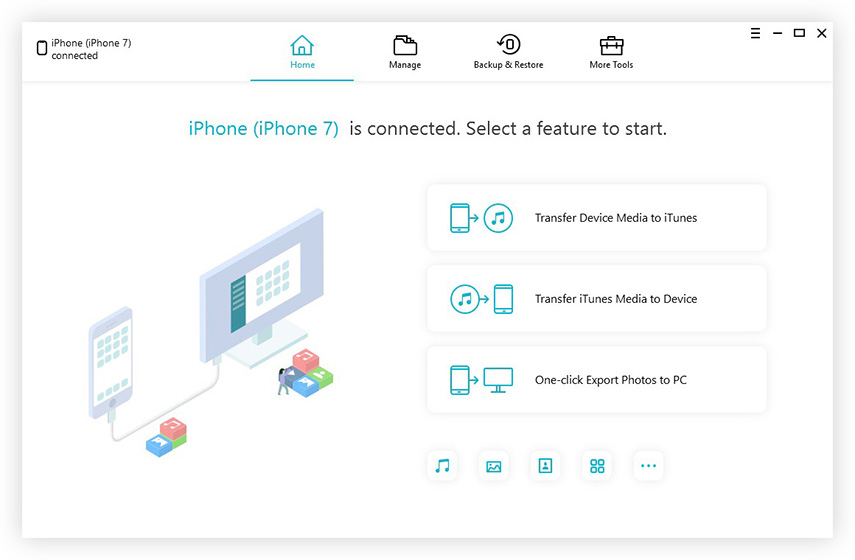
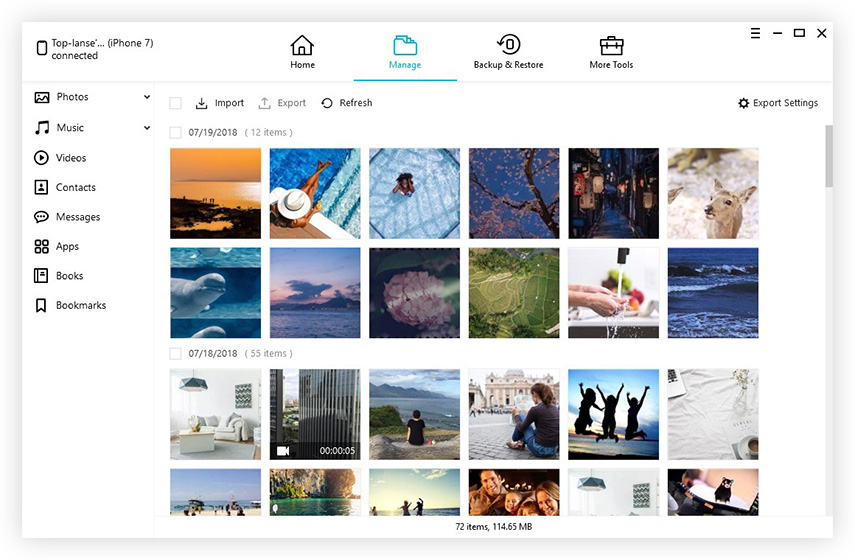
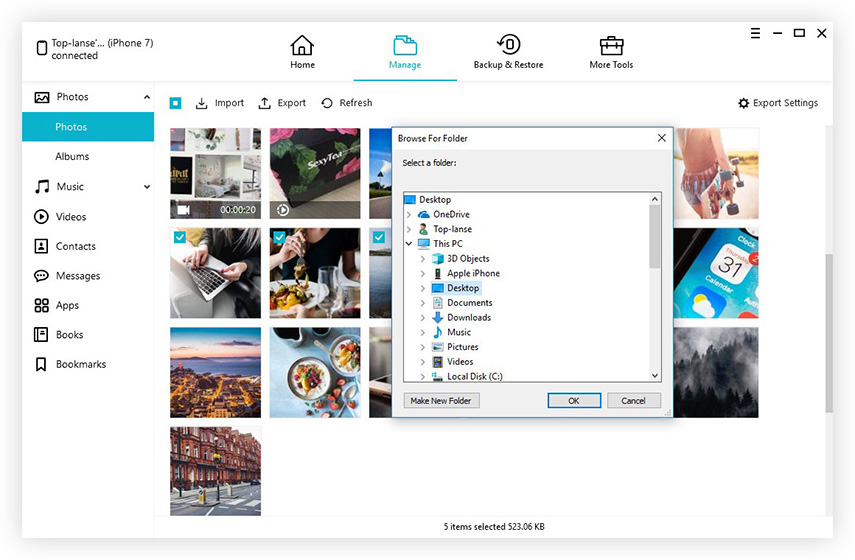
Tas sāks pārsūtīšanas procesu, un jūs to darīsitātri saķer savus attēlus. Tas var arī pārvaldīt jūsu datus, novērst OS iestrēgušās problēmas, dublēt un atjaunot, paātrināt un notīrīt, kā arī piedāvā dažādas citas noderīgas funkcijas.
Nepalaidiet garām šo programmatūru!
3. ceļš: lejupielādējiet fotoattēlus datorā, izmantojot iCloud
Varat izmantot Apple Cloud pakalpojumus, lai sinhronizētu visus savusfotoattēli starp jūsu iPhone un datoru. Tādā veidā jūs jebkurā laikā varat lejupielādēt fotoattēlus datorā. Metode izmanto iCloud fotoattēlu bibliotēkas funkciju iCloud gan jūsu iPhone, gan datorā. Un tas ir pieejams gan Windows, gan Mac. Tālāk ir norādīts, kā nosūtīt fotoattēlus no iPhone uz klēpjdatoru, izmantojot iCloud.
- 1. Vispirms iegūstiet savu iPhone X / 8/7 / 7Plus / 6 / 6Plus / 5 / 5s / SE un pieskarieties “Iestatījumi”.
- 2. Tagad iOS 11 ierīcēm atlasiet “Fotoattēli” un iOS 10 un vecākām ierīcēm - “Fotoattēli un kamera”.
- 3. Tagad ieslēdziet opciju “iCloud Photo Library” ar pievienoto pārslēgšanas slēdzi.

Ja jūs izmantojat Windows datoru:
- 1. Palaidiet iCloud un blakus opcijai atveriet “Fotoattēli” un vienkārši atzīmējiet rūtiņu “iCloud Photo Library” un pieskarieties “Lietot”.
- 2. Tagad, lai iegūtu fotoattēlus, atveriet File Explorer un sarakstā atrodiet “iCloud Photos”. Atveriet mapi Lejupielādes un pēc pieprasījuma pieskarieties lejupielādei.
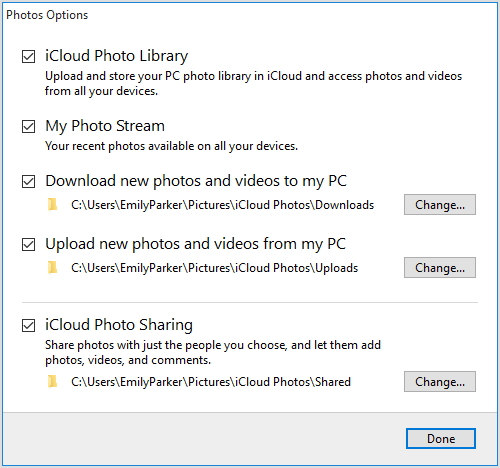
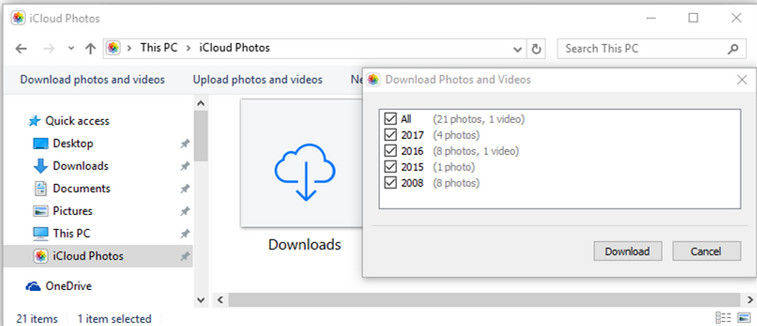
Ja jūs izmantojat Mac datoru:
- 1. Mac datorā iespējojiet iCloud Photo Library, dodoties uz “System Preferences”, pēc tam uz “iCloud”. Tagad noklikšķiniet uz "Opcijas".
- 2. Tagad atveriet lietotni Fotoattēli, lai redzētu visus iCloud fotoattēlus.
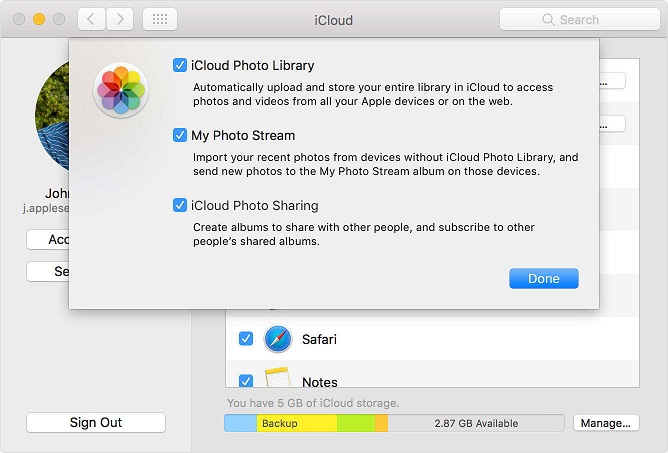
Tātad, šādi var izmantot iCloud, lai pārsūtītu visus savus attēlus no iPhone uz Windows un Mac.
2. daļa: Īpaši veidi, kā nosūtīt attēlus no iPhone uz Windows un Mac datoru
Ja vēlaties uzzināt vienkāršāko nosūtīšanas veiduattēlus no iPhone uz datoru gan Windows, gan Mac, varat izmantot Windows File Explorer operētājsistēmai Windows PC un Airdrop Mac. Katrs no tiem ir atšķirīgs, jo pēdējais ir pilnīgi bezvadu fotoattēlu pārsūtīšanas iespēja. Apskatīsim tos abus:
1. veids: nosūtiet attēlus no iPhone uz Windows datoru, izmantojot File Explorer
Fotoattēlu pārvietošanai no iPhone uz datoru var izmantot tikai USB kabeli un File Explorer. Bet pirms varat sākt šo procesu, pārliecinieties, vai Windows PC ir instalēts jaunākais iTunes.
- 1. Vispirms pievienojiet savu iPhone datoram.
- 2. Pagaidiet kādu laiku, lai dators noteiktu jūsu ierīci.
- 3. Pēc atklāšanas operētājsistēmas Windows 10 / 8.1 / 8 lietotājiem atveriet File Explorer, dodieties uz “Šis dators”, atrodiet savu iPhone no saraksta, atveriet “Iekšējā krātuve” un tad jūs iegūsit mapi “DCIM”.
- 4. Operētājsistēmā Windows 7 vienkārši dodieties uz “Mans dators”, atveriet savu iPhone kā portatīvu ierīci un iegūstiet mapi “DCIM”, kurā ir visi jūsu iPhone attēli.
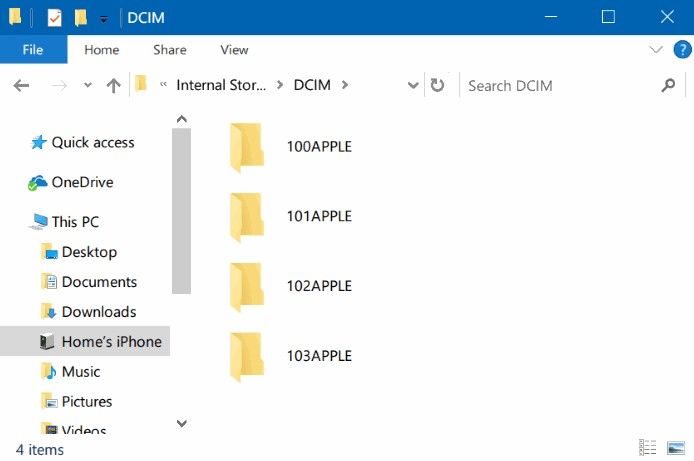
2. veids: pārvietojiet fotoattēlus no iPhone uz Mac datoru, izmantojot Airdrop
Airdrop ir unikāla funkcija iOS ierīcēs, kaskas var koplietot attēlus no jūsu iPhone ar Mac tikai bezvadu režīmā, tikai izmantojot Wi-Fi tīklu. Tas tiek atbalstīts ar Mac OS X Yosemite / El Capitan / macOS Sierra / macOS High Sierra un ir pilnībā atkarīgs no vienmērīga mobilā savienojuma. Tālāk ir norādīts, kā nosūtīt attēlus no iPhone uz datoru, izmantojot Airdrop.
- 1. Lai sāktu visu procesu, pārliecinieties, vai jūsu iPhone un Mac ir savienoti ar Wi-Fi.
- 2. Tagad, lai iestatītu Airdrop, iegūstiet savu iPhone un iespējojiet Airdrop un vienkārši atlasiet “Ikviens”.
- 3. Palaidiet meklētāju un atveriet Airdrop. Pārliecinieties, ka tas ir gatavs atklāt visiem
- 4. Dodieties uz savu Camera Roll tagad un izvēlieties fotoattēlus, kurus vēlaties pārvietot uz AirDrop.
- 5. Tagad noklikšķiniet uz Kopīgot un vienkārši saglabājiet Mac.
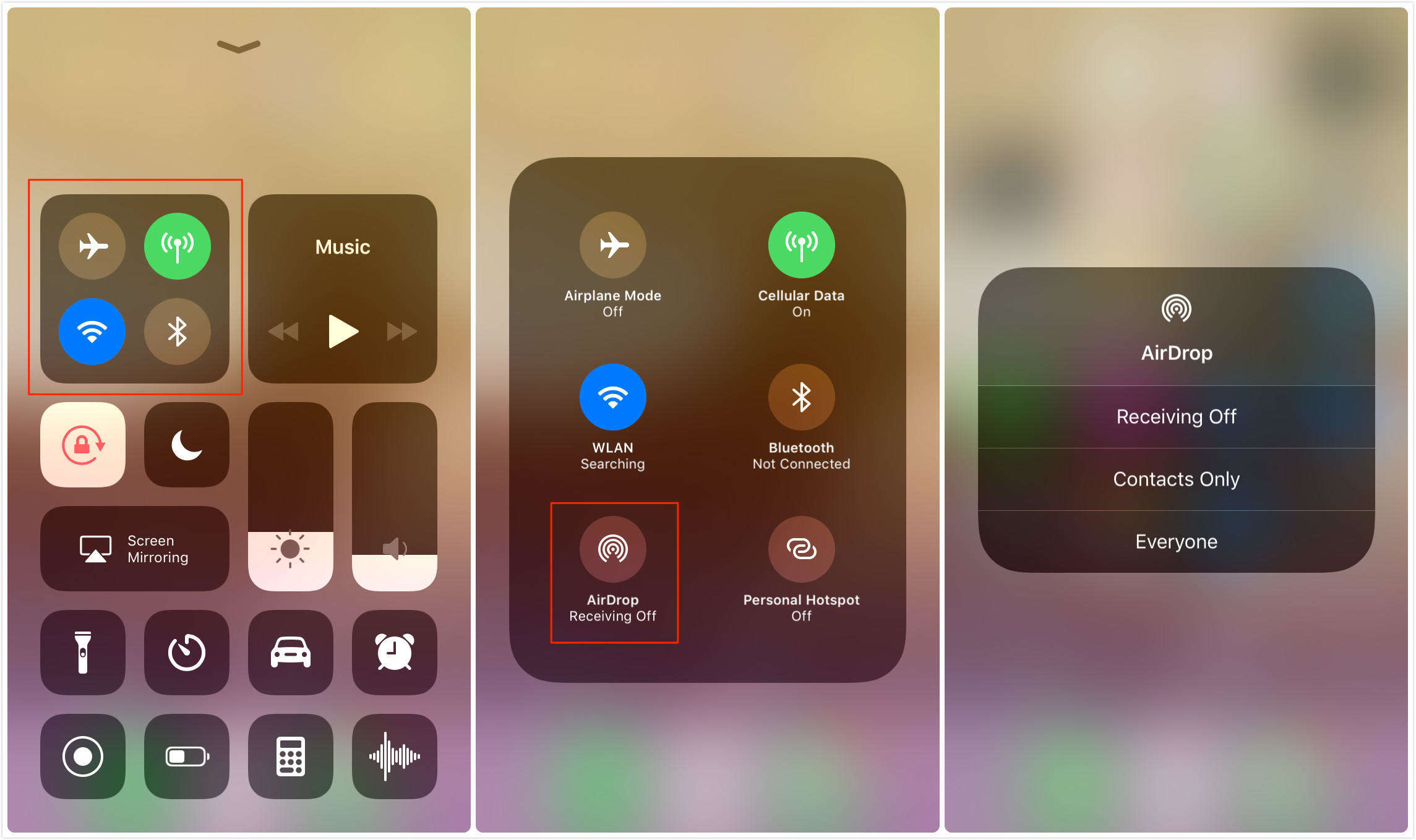
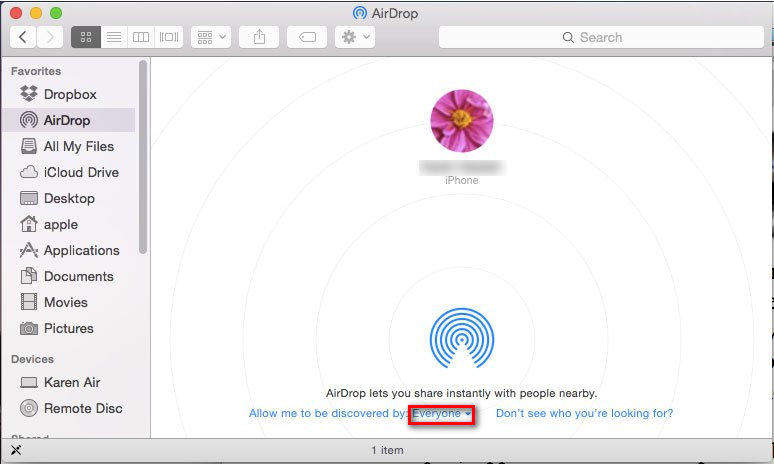

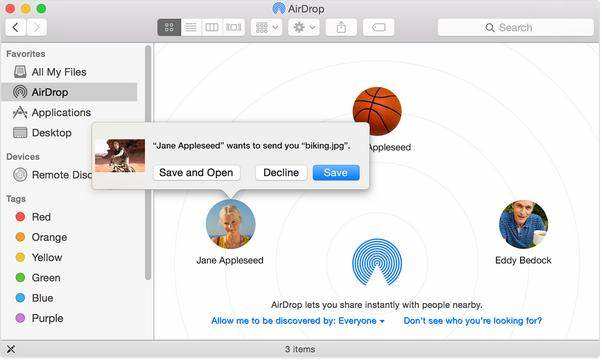
Tas sāk sinhronizēt visus jūsu iPhone attēlus ar Mac!
Secinājums
Kopumā šie ir daži efektīvi nosūtīšanas veidifotoattēlus no iPhone uz datoru, neatkarīgi no tā, vai tas ir Windows vai Mac. Jūs varat izvēlēties sev piemērotāko. Bet mēs noteikti iesakām jums meklēt labāko, un tā ir Tenorshare iCareFone programmatūra visām jūsu nodošanas prasībām. Dodieties uz to un izbaudiet šīs pārsteidzošās programmatūras vienkāršību un efektivitāti.
Ja jums šis raksts šķiet noderīgs, neaizmirstiet zemāk patikt, dalīties un komentēt !!